- ავტორი Jason Gerald [email protected].
- Public 2023-12-16 11:21.
- ბოლოს შეცვლილი 2025-06-01 06:06.
დატბორილი ხართ ახალი ამბების არხებით და სტატუსის განახლებით? HootSuite არის სოციალური ქსელის მენეჯერი, რომელიც საშუალებას გაძლევთ შექმნათ პერსონალურად მორგებული ხედები თქვენს ყველა დაკავშირებულ სოციალურ ქსელში. თქვენ შეგიძლიათ გამოიყენოთ HootSuite მრავალ ანგარიშზე გამოსაქვეყნებლად, ტვიტების მართვისთვის და სხვა. თუ თქვენ მართავთ ბიზნესს, HootSuite დაგეხმარებათ გაიგოთ თქვენი სოციალური მედიის მარკეტინგი. HootSuite შეიძლება გაშვებულიყო მხოლოდ რამდენიმე დაწკაპუნებით და დასრულდა ის დღეები, როდესაც ინფორმაციის ზღვაში იხრჩობი.
ნაბიჯი
ნაწილი 1 2 -დან: HootSuite- ის დაყენება პირადი გამოყენებისთვის
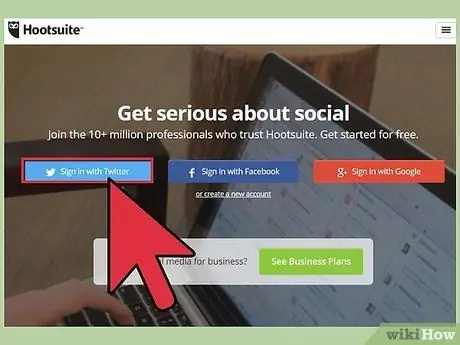
ნაბიჯი 1. ანგარიშის შექმნა
თქვენ შეგიძლიათ შექმნათ ანგარიში Twitter, Facebook ან Google ანგარიშების გამოყენებით, ან შეგიძლიათ შექმნათ ანგარიში ცალკე ელ.ფოსტის მისამართის გამოყენებით. HootSuite- ზე პირადი ანგარიშის შექმნა უფასოა.

ნაბიჯი 2. დაამატეთ თქვენი ქსელი
HootSuite საშუალებას გაძლევთ დაამატოთ ყველა თქვენი სოციალური ქსელი ერთ ანგარიშზე, რაც საშუალებას გაძლევთ მარტივად ნახოთ ყველა განახლება და სიახლე ერთ ფანჯარაში. ამისათვის თქვენ უნდა იყოთ შესული თითოეულ ქსელში, რომელთანაც გსურთ დაკავშირება. კავშირები ხდება თითოეული დაინტერესებული კომპანიის შესვლის სისტემის საშუალებით; HootSuite არ იღებს ან ინახავს თქვენს პაროლებს..
- როდესაც პირველად შექმნით ანგარიშს, თქვენ გკითხავენ რომელი სოციალური ქსელის დამატება გსურთ. თქვენ შეგიძლიათ დაამატოთ და წაშალოთ სხვა ქსელები მოგვიანებით, ღილაკზე "+დაამატეთ სოციალური ქსელი" თქვენს HootSuite დაფაზე.
- HootSuite- ს აქვს ჩაშენებული მხარდაჭერა Twitter, Facebook, Google+ Pages, LinkedIn, foursquare, WordPress და Mixi- სთვის. პროგრამის საშუალებით შეგიძლიათ დაამატოთ სხვა ქსელების მხარდაჭერა.
- თუ თქვენ გაქვთ მრავალი ანგარიში ერთ სერვისში, შეგიძლიათ დაამატოთ ყველა ერთ HootSuite ანგარიშს.

ნაბიჯი 3. ნაკადების დამატება
თქვენ შეგიძლიათ დააჭიროთ ღილაკს "+ნაკადის დამატება" დაფის ზედა ნაწილში, ან გამოიყენოთ "ნაკადის დამატება" ინსტრუმენტი, რომელიც იხსნება თქვენი მიმდინარე ნაკადის მარჯვნივ.
შეარჩიეთ სოციალური ქსელი, შემდეგ დაამატეთ ახალი ამბები, რომელთა მონიტორინგიც გსურთ. ეს შეიძლება იყოს ფეისბუქის საინფორმაციო გამოშვება, ვიღაც, ვისაც Twitter- ზე ადევნებთ თვალს, ან უბრალოდ სოციალური ქსელის სხვა ასპექტი, რომლის თვალყურის დევნება გსურთ
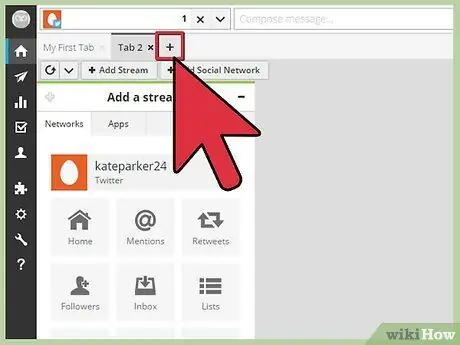
ნაბიჯი 4. შექმენით მრავალი ჩანართი
დააწკაპუნეთ "+" ღილაკზე თქვენი დაფის ზედა ნაწილში არსებული ჩანართის გვერდით. ეს ჩანართი საშუალებას გაძლევთ მოაწყოთ და შეაგროვოთ დაკავშირებული ნაკადები ერთ ადგილას. თქვენ შეგიძლიათ გქონდეთ "სამუშაო" ჩანართი, "პერსონალური" ჩანართი და თუნდაც "კარდაშიანის" ჩანართი. ეს ყველაფერი თქვენზეა დამოკიდებული და როგორ გსურთ თქვენი ინფორმაციის ორგანიზება.
თითოეულ ჩანართს შეიძლება ჰქონდეს ნაკადები თითოეული თქვენი დაკავშირებული ქსელიდან
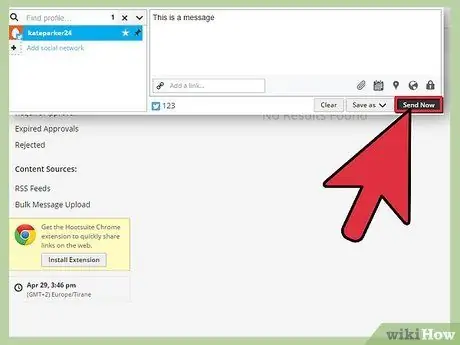
ნაბიჯი 5. გაგზავნეთ შეტყობინება
ბარი HootSuite დაფის ზედა ნაწილში არის თქვენი შეტყობინებების ინსტრუმენტი. გამოიყენეთ ჩამოსაშლელი მენიუ მარცხნივ, რათა შეარჩიოთ სოციალური ქსელი, რომლის გამოყენება გსურთ შეტყობინების გასაგზავნად. თქვენ შეგიძლიათ განათავსოთ თქვენს სოციალურ ქსელებში რამდენიც გსურთ ერთ პოსტში.
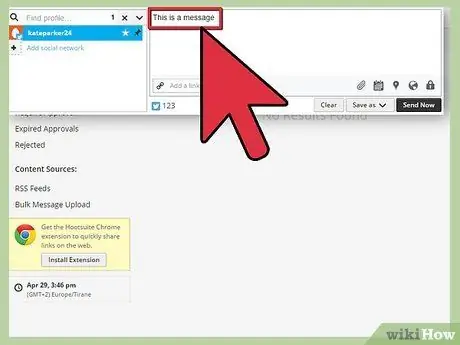
ნაბიჯი 6. ჩაწერეთ თქვენი შეტყობინება "შედგენის" ყუთში
თქვენ შეგიძლიათ გააგზავნოთ რაც გსურთ და შეიძლება შეიცავდეს ბმულებს, სურათებს და ადგილმდებარეობის ტეგებს. როდესაც თქვენი შეტყობინება მზად არის, დააწკაპუნეთ ღილაკზე "გაგზავნა ახლა", რომ გაგზავნოთ თქვენს მიერ არჩეულ ყველა ქსელში.
- გაითვალისწინეთ, რომ Twitter ზღუდავს მაქსიმუმ 140 სიმბოლოს.
- კალენდრის ხატულაზე დაწკაპუნებით შეგიძლიათ დაგეგმოთ თქვენი პოსტი შემდეგი თარიღისთვის.
მე -2 ნაწილი 2: Hootsuite- ის გამოყენება ბიზნეს მარკეტინგის გასაძლიერებლად
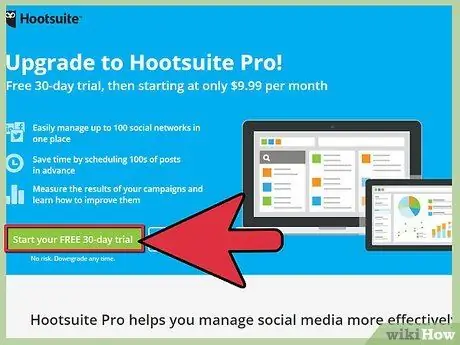
ნაბიჯი 1. დარეგისტრირდით პროფესიონალურ ან კორპორატიულ ანგარიშზე
Hootsuite- ზე უფრო მძლავრ მარკეტინგულ ინსტრუმენტებზე წვდომისათვის, თქვენი კომპანია უნდა დარეგისტრირდეს Pro ან Enterprise გეგმაზე. მცირე ბიზნესის უმეტესობა ჯდება პრო გეგმაში; ხოლო Enterprise არის მსხვილი კომპანიებისთვის, რომლებსაც აქვთ დიდი სოციალური მედია განყოფილებები.
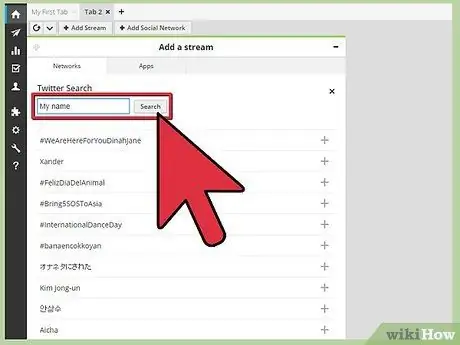
ნაბიჯი 2. აკონტროლეთ თქვენი სახელი ძიებებში
როდესაც დაამატებთ ნაკადს, შეგიძლიათ შექმნათ საძიებო ნაკადი. შეიყვანეთ საძიებო სიტყვა და HootSuite აჩვენებს ამ ძიების ყველა უახლეს შედეგს. ეს საშუალებას გაძლევთ თვალყური ადევნოთ თქვენს პროდუქტს ან ბრენდს და ნახოთ რას ამბობენ ხალხი ამის შესახებ.
შეგიძლიათ მოძებნოთ Facebook, Twitter და Google+. დარწმუნდით, რომ ისარგებლეთ ამ ყველაფრით, რომ ნახოთ როგორ მიმდინარეობს თქვენი ბრენდის თვალყურის დევნება ყველა ძირითად სოციალურ ქსელში
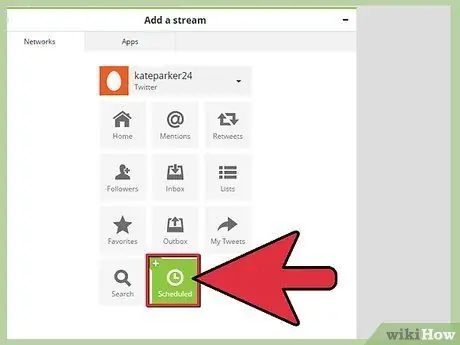
ნაბიჯი 3. დაგეგმეთ პოსტი
HootSuite- ის ერთ - ერთი ყველაზე მძლავრი საშუალებაა მისი შესაძლებლობა, დაგეგმოთ და გაგზავნოთ შეტყობინებები თქვენს ზოგიერთ სოციალურ ქსელში ერთდროულად. თქვენ შეგიძლიათ გაგზავნოთ ერთი და იგივე შეტყობინება თქვენს ფეისბუქ ქრონოლოგიაზე, Twitter ანგარიშზე და Google+ გვერდზე, ერთი დაწკაპუნებით.
თქვენ შეგიძლიათ დააყენოთ შეტყობინების გაგზავნა მოგვიანებით კალენდრის ღილაკზე დაწკაპუნებით შედგენის ფანჯარაში. ეს საშუალებას გაძლევთ განსაზღვროთ როდის გსურთ შეტყობინების გაგზავნა. ეს ინსტრუმენტი განსაკუთრებით სასარგებლოა პოსტების შესაქმნელად დროის ზონებში, როდესაც შეიძლება არ გყავდეთ აქტიური თანამშრომლები, ან მარკეტინგული კამპანიების ავტომატიზაციისათვის
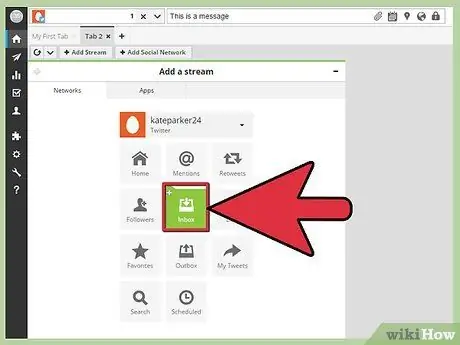
ნაბიჯი 4. უშუალოდ დაუკავშირდით მომხმარებელს
თქვენ შეგიძლიათ შექმნათ არხები, რომლებიც გადაეცემა თქვენს პირად შეტყობინებებს თქვენი Facebook გვერდებზე და Google+ გვერდებზე, ასევე თვალყური ადევნოთ თქვენს Twitter DM- ებს. გამოიყენეთ ეს ნაკადი იმისათვის, რომ იყოთ ინფორმირებული მომხმარებელთა მოთხოვნების შესახებ.
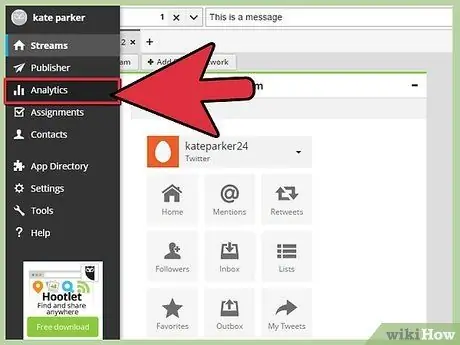
ნაბიჯი 5. თვალყური ადევნეთ თქვენს კამპანიებს ანალიტიკური ინსტრუმენტებით
HootSuite გთავაზობთ ანგარიშგების რამდენიმე ინსტრუმენტს, რომელიც საშუალებას აძლევს თქვენს კომპანიას თვალყური ადევნოს მის მუშაობას სოციალურ ქსელებში. თქვენ შეგიძლიათ თვალყური ადევნოთ მოწონებებს, ხსენებებს, ტრაფიკის ცვლილებებს, ბმულების აქტივობას და სხვა ბევრს. დააწკაპუნეთ ანალიტიკურ ღილაკზე მარცხენა მენიუში ანგარიშის გენერირების დასაწყებად.
- არსებობს რამდენიმე მზა შაბლონი, რომლიდანაც შეგიძლიათ აირჩიოთ, ან შეგიძლიათ შექმნათ თქვენი საკუთარი ანგარიში.
- საკუთარი ანგარიშის შექმნისას შეგიძლიათ აირჩიოთ მოდულების სიიდან. ზოგი მათგანი უფასოა ყველასთვის, ზოგი მოითხოვს მინიმუმ Pro ანგარიშს, ზოგი კი ჩაკეტილია მხოლოდ საწარმოთა დონეზე.
- ბმულების აქტივობის თვალყურის დევნებისთვის, თქვენ უნდა გამოიყენოთ Ow.ly URL შემამცირებელი. ეს საშუალებას აძლევს HootSuite- ს თვალყური ადევნოს იმ ადამიანთა რაოდენობას, ვინც დააწკაპუნეს მასზე.
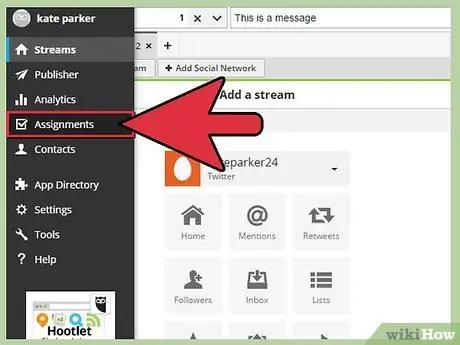
ნაბიჯი 6. მართეთ თქვენი სოციალური მედიის გუნდი
HootSuite შეიცავს ინსტრუმენტებს, რომლებიც საშუალებას გაძლევთ მიანიჭოთ ნაკადის გუნდის წევრები და კონკრეტული ამოცანები პროგრამის ფარგლებში. შეგიძლიათ სთხოვოთ ვინმეს განათავსოს საინფორმაციო არხი თქვენს Twitter- ზე, ან შეგიძლიათ მიანიჭოთ პერსონალური შეტყობინება გუნდის კონკრეტულ ადამიანებს პირადი პასუხისათვის. გუნდის მართვამ შეიძლება გამოიწვიოს ბევრად უფრო ეფექტური სოციალური მედიის კამპანიები.
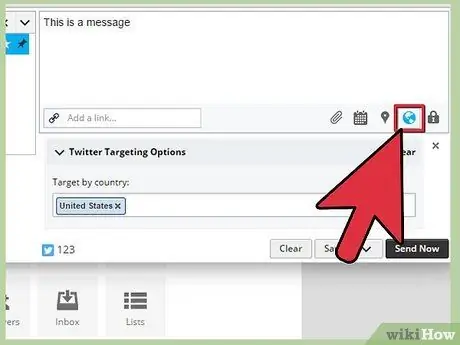
ნაბიჯი 7. მიზნობრივი გაგზავნა თქვენი Geo სამიზნე ინსტრუმენტის საშუალებით
თუ თქვენ იყენებთ Enterprise ანგარიშს, შეგიძლიათ მიუთითოთ კონკრეტული რეგიონები და ენები თქვენი პოსტებისათვის. ეს საშუალებას გაძლევთ მორგოთ თქვენი მარკეტინგი იმ მომხმარებელზე, ვისაც შეტყობინება სჭირდება.






